Windows 11 Pro ISO文件在哪下载最新版?如何下载原装纯净版Win11 ?点击进入 持续更新!
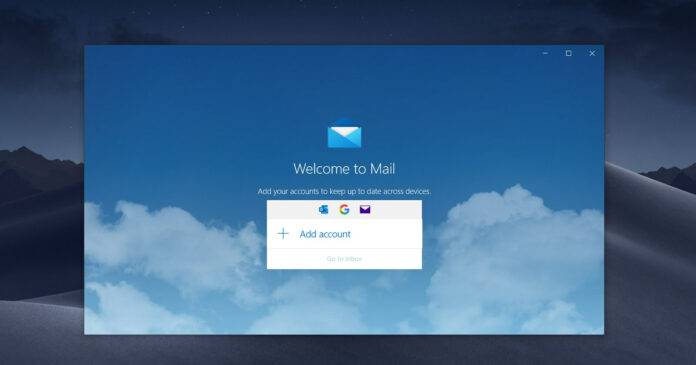
根据大量用户报告,新更新阻止用户在Microsoft Outlook桌面客户端中创建或查看电子邮件。微软的Outlook今晚遭受了长达一个小时的严重中断,用户报告说他们无法使用Windows版Outlook查看电子邮件或创建电子邮件。
此问题主要表现为某些邮件无法查看或传递,并且用户在接收或发送电子邮件后不久便在Outlook中出现空白屏幕。
该错误已在Outlook Build 13929.20372(版本2104)中发现,似乎只在Windows应用程序中有效。微软已经确认了这些报告,并说用户在全球范围内受到影响,官方的解决方法是使用其他设备,例如Android或iOS。
“我无法使邮件完全加载到Outlook中。如果我转到Web界面,它们将加载,但不会加载到应用程序本身中,”用户在Reddit线程中写道。“我看到的问题是,当您单击并打开电子邮件时,文本出现一秒钟然后消失。回复时,电子邮件中不会显示文本。基本上只是一个白屏,”另一位用户指出。
在这种情况下,将Microsoft Outlook回滚到当前版本之前的版本应该可以解决阻止查看或创建电子邮件的问题。
要修复无法查看或撰写电子邮件的Outlook错误,请按照以下步骤操作:
完成后,请坐等Outlook更新还原。我们已经在我们的系统上对此进行了测试,并且效果很好。
如果您正确地执行了这些步骤,则Outlook不再会遭受电子邮件问题的困扰。
请记住,Office更新是自动推送的,这意味着您还需要临时禁用自动更新。
要关闭“自动更新”,以便Outlook不再尝试再次自我更新,请启动Outlook客户端,然后单击“文件”>“帐户”。在下一个屏幕上,单击“更新选项”按钮,然后选择“禁用更新”。
关闭程序。
如果Outlook仍然存在问题,您也可以尝试使用“安全模式”启动不带扩展名,自定义工具栏和高级设置的客户端。要以安全模式打开Outlook,请按住Ctrl键,然后选择固定在桌面上的Outlook快捷方式。
选择“是”以确认您要在安全模式下打开Outlook。
在一系列声明中,Microsoft确认他们已经确定了根本原因,并且已在全球范围内部署了修复程序。
微软还指出,“部分加载电子邮件”的Outlook错误将在
“未来3到4个小时内”修复。部署此修补程序后,用户将需要重新启动Outlook客户端才能再次查看和创建电子邮件。